一、mySql官网下载
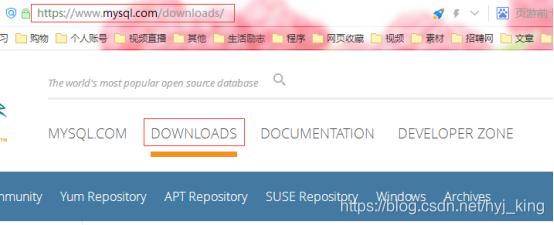
1、rpm包下载
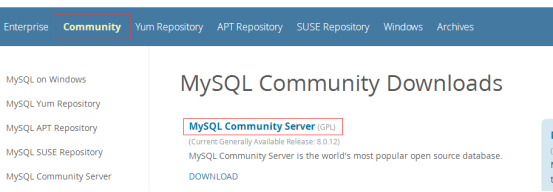

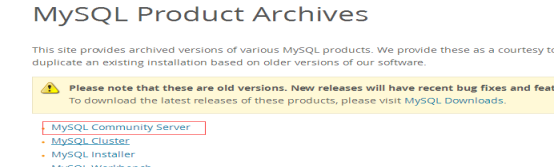
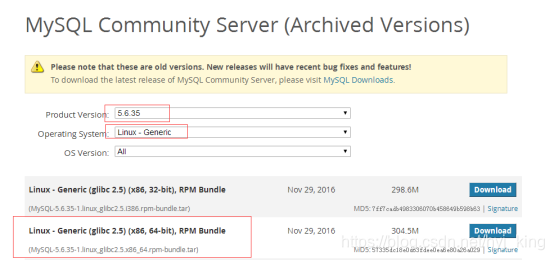
2、tar.gz包下载
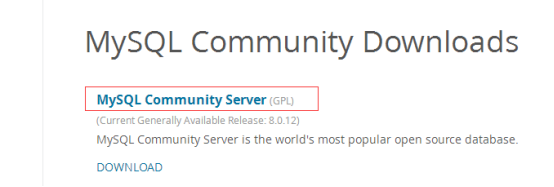
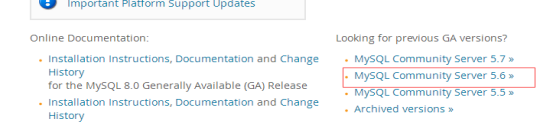
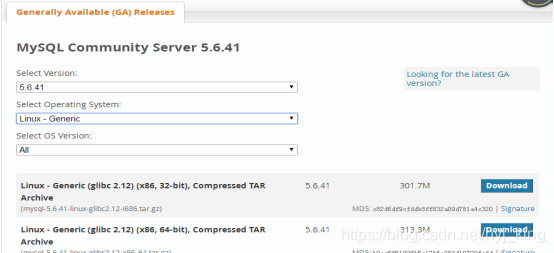
二、Linux_mysql的rpm包安装
1、将下载好的rpm包拷到/opt/softWare/mysql/下

2、解压压缩包
tar -xvf MySQL-5.6.35-1.linux_glibc2.5.x86_64.rpm-bundle.tar
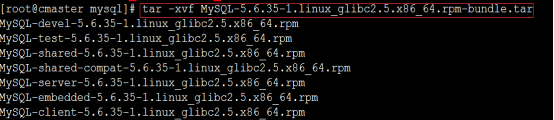
注意:其中server和client就是我们需要安装的rpm包
3、安装之前的清理工作
系统已经安装了其他版本的mysql-libs包和mysql数据库文件导致不兼容。同过以下命令清除:
yum remove mysql-libs
然后,还要详细检查卸载MySQL安装的所有文件,否则在后续安装发生各种错误:参见 CentOS下MySQL的彻底卸载(https://blog.csdn.net/typa01_kk/article/details/49057073)
4、安装mysql-server
rpm -ivh MySQL-server-5.6.35-1.linux_glibc2.5.x86_64.rpm
(1)可能会出现如下问题:
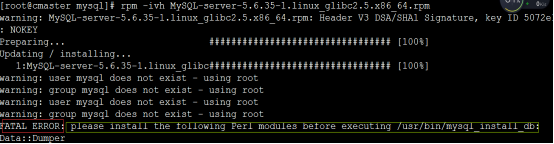
解决办法:
安装autoconf库
命令:yum-y install autoconf
(2)如果报如下错误,需要加上 --nosignature
![]()
warning: MySQL-server-5.6.35-1.linux_glibc2.5.x86_64.rpm: Header V3 DSA/SHA1 Signature, key ID 5072e1f5: NOKEY
如果没有报错,可以不用加 --nosignature
5、安装mysql-client
Rpm -ivh MySQL-client-5.6.35-1.linux_glibc2.5.x86_64.rpm (同上)
6、运行服务
service mysql start
执行这一步可能会遇到下面问题:

查看报错日志:

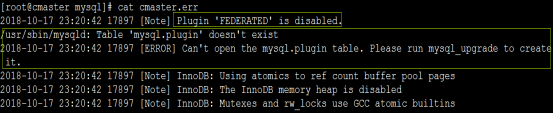
解决办法:
原因:
table ‘mysql.host’不存在的原因是因为新安装的mysql服务后,一般需要执行数据库初始化操作 ,从而生成与权限相关的表,执行命令如下:
/usr/bin/mysql_install_db --user=mysql
注:以上命令中的mysql_install_db与你安装的mysql服务位置有关,如果不知道在哪,可以使用find / -name mysql_install_db找到其位置,然后执行上面的命令。
[root@hadoop11 mysql]# find / -name mysql_install_db
/usr/bin/mysql_install_db

7、设置mysql的root用户密码
首先关掉mysql服务:/etc/init.d/mysql stop
安全模式启动mysql:mysqld_safe --skip-grant-tables & (&,表示在后台运行)
依次输入下面的命令:
# mysql
mysql> use mysql;
mysql> UPDATE user SET password=password("123456") WHERE user='root';
mysql> flush privileges;
mysql> exit;
##其中的密码值就是root用户的登录密码。
##本来mysql是不分大小写的,但是这个是修改的mysql中的mysql数据库的具体的值,要注意到。
8、使用root用户登录mysql,需要输入密码
mysql -u root -p
第一次登录之后需要更改root用户的密码,不然任何操作都会报错:
ERROR 1820 (HY000): You must SET PASSWORD before executing this statement
使用下面命令修改密码:
mysql> set password=PASSWORD('123456');
然后创建一个mysql用户:
mysql> CREATE USER 'myuser'@'localhost' IDENTIFIED BY 'mypassword';
其中 myuser是将要创建的用户名,mypassword是对应的登录密码。
运行下列命令,验证帐号是否创建成功:
mysql> SELECT host, user, password FROM mysql.user WHERE user='myuser';
9、赋予mysql用户权限
一个新建的MySQL用户没有任何访问权限,这就意味着你不能在MySQL数据库中进行任何操作。你得赋予用户必要的权限。以下是一些可用的权限:
●ALL:所有可用的权限
●CREATE:创建库、表和索引
●LOCK_TABLES:锁定表
●ALTER:修改表
●DELETE:删除表
●INSERT:插入表或列
●SELECT:检索表或列的数据
●CREATE_VIEW:创建视图
●SHOW_DATABASES:列出数据库
●DROP:删除库、表和视图
运行以下命令赋予"myuser"用户特定权限。
例如,为所有数据库/表赋予 CREATE 和 INSERT 权限:
mysql> GRANT CREATE, INSERT ON *.* TO 'myuser'@'localhost';
验证给用户赋予的全权限:
mysql> SHOW GRANTS FOR 'myuser'@'localhost';
将全部的权限赋予所有数据库/表:
mysql> GRANT ALL ON *.* TO 'myuser'@'localhost';
创建和设置一个MySQL用户最后的一个重要步骤:
mysql> FLUSH PRIVILEGES;
如此一来更改便生效了。
10、赋予用户远程登录mysql的权限
MySQL默认root用户只能本地访问,不能远程连接管理mysql数据库,Linux如何开启mysql远程连接?设置步骤如下:
首先需要通过root用户登录mysql。
然后为myuser用户设置远程登录的权限。
mysql> GRANT ALL PRIVILEGES ON *.* TO 'myuser'@'%' IDENTIFIED BY 'mypassword' WITH GRANT OPTION;
这条命令是授与myuser用户从任何其它主机发起的访问(通配符%),密码是mypassword。
然后执行下面的命令使更改生效:
mysql> FLUSH PRIVILEGES;
赋予前windows远程连接:
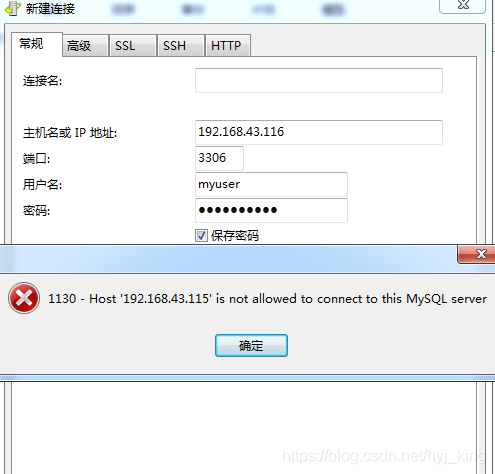
赋予后windows远程连接:
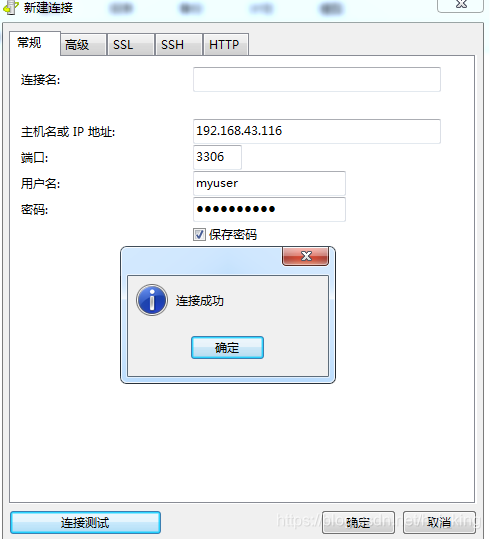
11、sql在linux上的相关操作
(1)登录

(2)查询所有数据库
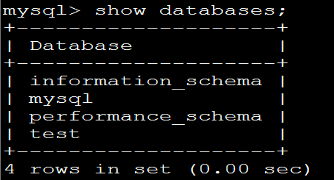
(3)选择一个数据库进行操作

(4)展示本数据库下的所有表
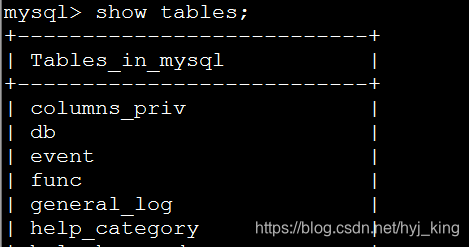
12、查询用户的详细信息表
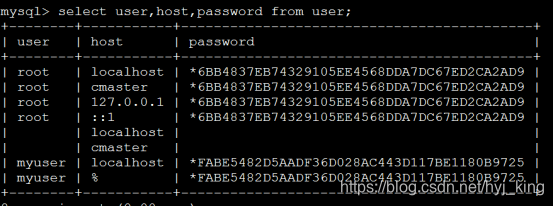
三、linux_mysql的tar.gz安装
1、复制-解压-重命名-删除tar.gz
将压缩包复制到/opt/softWare文件夹下;
解压:tar -zxvf mysql-5.6.41-linux-glibc2.12-x86_64.tar.gz
重命名:mv mysql-5.6.41-linux-glibc2.12-x86_64 mysql
删除:rm -rf mysql-5.6.41-linux-glibc2.12-x86_64.tar.gz

2、添加用户组和用户
[root@cnode softWare]# groupadd mysql
[root@cnode softWare]# useradd -g mysql mysql

3、安装
[root@cnode softWare]# cd mysql/
[root@cnode mysql]# mkdir ./data/mysql
[root@cnode mysql]# chown -R mysql:mysql ./
[root@cnodemysql]#./scripts/mysql_install_db--user=mysql--datadir=/opt/softWare/mysql/data/mysql
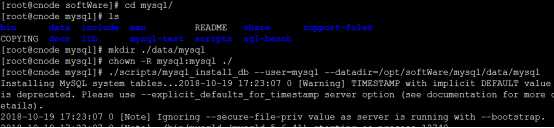
[root@cnode mysql]# cp support-files/mysql.server /etc/init.d/mysqld
[root@cnode mysql]# chmod 755 /etc/init.d/mysqld
[root@cnode mysql]# cp support-files/my-default.cnf /etc/my.cnf
cp: overwrite ?.etc/my.cnf?. y

4、修改脚本
[root@cnode mysql]# vi /etc/init.d/mysqld
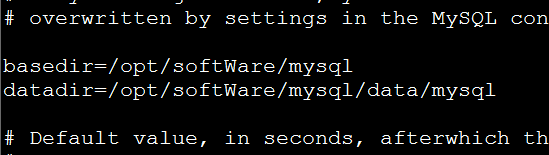
[root@cnode mysql]# vi /etc/my.cnf

5、启动服务
[root@cnode mysql]# service mysqld start
6、加入环境变量
[root@cnode ~]# vim /etc/profile
#mysql
export PATH=$PATH:/opt/softWare/mysql/bin

[root@cnode ~]# source /etc/profile
7、启动-关闭-查看状态
[root@cnode ~]# service mysqld status
[root@cnode ~]# service mysqld stop
[root@cnode ~]# service mysqld status
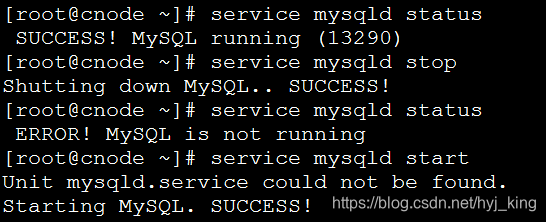
8、添加用户-设置密码-开启远程连接
参考上面linux_mysql的RPM安装的7、8、9、10步。
来源:CSDN
作者:时不我待,一日千里
链接:https://blog.csdn.net/hyj_king/article/details/103915134